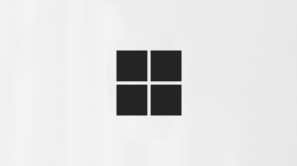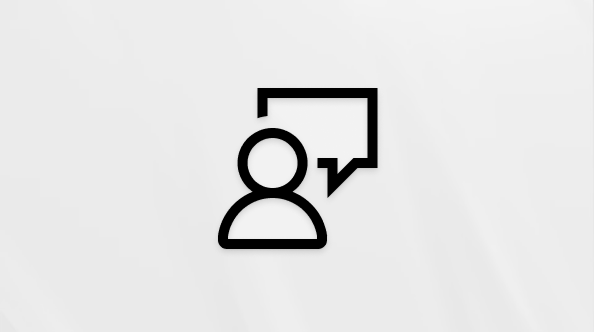Gerir páginas e componentes de ciclo em canais
Colabore com páginas e Loop componentes em conversações de canais privadas, públicas e partilhadas. Assim que uma página for criada ou um componente Loop for enviado, todos os utilizadores que tiverem acesso ao canal poderão ver e contribuir para o mesmo.
Está a começar a utilizar o Loop? Consulte As primeiras coisas a saber sobre Loop componentes no Microsoft Teams.
Criar uma nova página num canal
-
Localize o canal no qual pretende trabalhar e selecione Adicionar um separador
-
Selecione Nova página
-
Comece a criar!
Sugestão: Pode encontrar todas as páginas criadas através de um canal no separador Partilhado desse canal.
Ligar uma página existente a um canal
-
Na página Loop que pretende copiar, selecione Partilhar > ligação Página.
-
Aceda ao canal e selecione Adicionar um separador
-
Cole a ligação Loop página na caixa de texto e selecione Adicionar página.
Partilhar uma página de canal
Clique com o botão direito do rato no nome da página do canal no cabeçalho do canal e selecione Copiar ligação para o separador
Quando o destinatário seguir a ligação, será direcionado diretamente para a página do canal.
Nota: Certifique-se de que as pessoas com quem está a partilhar a página têm acesso ao canal.
Eliminar uma página de canal
Para eliminar o separador:
Clique com o botão direito do rato no separador da página que pretende eliminar e selecione Remover
Para eliminar o conteúdo:
-
Localize a página Loop no SharePoint.
-
Paire o cursor sobre o item e selecione Mais opções
Se necessário, aceda à reciclagem no SharePoint do canal, clique com o botão direito do rato no ficheiro e selecione Eliminar para eliminar permanentemente.
Criar e partilhar um novo componente de Loop
-
Na caixa de composição de publicações do canal, selecione Loop componentes
-
Selecione o tipo de componente que pretende inserir na sua mensagem. Por exemplo, selecione Lista de verificação ou Lista de tarefas para criar e partilhar uma lista de tarefas com o canal.
-
Introduza conteúdo no componente. Quando estiver pronto para partilhar, selecione Enviar
Sugestões:
-
@Mention pessoas dentro do componente Loop para mostrar onde pretende que contribuam. Receberá uma notificação no respetivo feed de atividades que os coloca diretamente no componente.
-
Utilize o teclado para adicionar um parágrafo de ciclo ao escrever /loop na caixa de composição e, em seguida, prima Enter. Consulte Utilizar comandos no Microsoft Teamspara obter mais atalhos de teclado.
Editar um componente Loop
Basta clicar no local onde pretende adicionar ou editar conteúdo e começar a escrever.
Ao editar, pode escrever/ inserir itens como uma @mention, data ou até mesmo um componente. Se quiser comentar o texto existente vs. editá-lo, escreva . Isto irá atribuir-lhe o comentário.
Sugestão: Afixe a mensagem que contém o seu componente dinâmico no painel de informações do canal para facilitar o acesso. Para tal, selecione Mais opções
Eliminar um componente de Loop
Se for o remetente de um componente Loop numa conversação de canal, pode eliminá-lo ao selecionar Mais opções
Esta ação elimina a mensagem de chat. Para eliminar o ficheiro, abra a localização de armazenamento. Para os componentes criados num canal, pode encontrar o ficheiro no separador Partilhado na pasta Documentos Partilhados.
Ver atividade e acesso
Se outras pessoas estiverem a editar enquanto estiver a ver o componente, verá cursores coloridos diferentes no texto e poderá também ver o texto a ser editado.
As imagens de perfil são apresentadas no canto superior direito para saber quem está a ver, editar ou editou recentemente o componente. Paire o cursor sobre qualquer imagem de perfil para obter detalhes.
Selecione Ver quem tem acesso
Aplicar etiquetas de confidencialidade
Se a sua organização tiver configurado etiquetas de confidencialidade, pode definir, aplicar e vê-las para classificar e proteger conteúdos em componentes Loop partilhados em mensagens.
-
Aceda ao canto superior esquerdo do componente e selecione o menu pendente.
-
Escolher a etiqueta adequada
-
Selecione Aplicar.
Partilhar um componente de Loop noutro canal ou chat
-
Aceda ao canto superior direito do componente e selecione Copiar componente
-
Mude para o canal ou chat onde pretende partilhar o componente.
-
Aceda à caixa onde escreve uma mensagem e prima Ctrl + V para colar o componente Loop num canal ou chat vazio.
As pessoas no seu canal ou chat original e neste canal ou chat adicional poderão editar o conteúdo. Independentemente do local onde as pessoas estão a editar, o componente mostrará sempre as atualizações mais recentes.
Ver e editar o ficheiro no Microsoft 365
Loop componentes são guardados automaticamente no OneDrive uma vez enviados num canal ou chat. Eis como navegar para o ficheiro no OneDrive:
1. Selecione o nome de ficheiro ligado na parte superior do componente Loop.
2. O ficheiro é aberto no OneDrive, onde pode ver e coeditar o conteúdo.
Saiba mais
Enviar um componente Loop
-
A partir do canal para o qual pretende partilhar, toque em Mais > Página.
-
Comece a escrever ou escreva / para selecionar e inserir um modelo.
-
Quando tiver introduzido conteúdo no componente e estiver pronto para partilhar, toque em Enviar.
Editar um componente Loop
-
Toque num componente Loop para o abrir para edição.
-
Adicione ou edite o componente.
-
Toque em Anterior <. O componente irá mostrar as atualizações mais recentes.